在数字化时代,电脑已经成为我们日常生活和工作中不可或缺的工具。
对于Windows用户来说,掌握一些高效的使用技巧不仅能提升工作效率,还能让电脑操作更加得心应手。以下是四个实用的Windows电脑技巧,一起来看看吧!

01 快捷键大全
Windows系统内置了大量的快捷键,熟练掌握它们可以极大地提高你的工作效率。以下是一些常用的快捷键:
Win+E:快速打开文件资源管理器
Ctrl+C和Ctrl+V:复制粘贴
Alt+Tab:在打开的程序间快速切换
Win+L:快速锁屏
Win+方向键:实现窗口的半屏或四分之一屏显示,适合多任务处理
建议制作或收藏一份Windows快捷键大全,随时查阅,逐渐将常用的快捷键融入日常操作中。
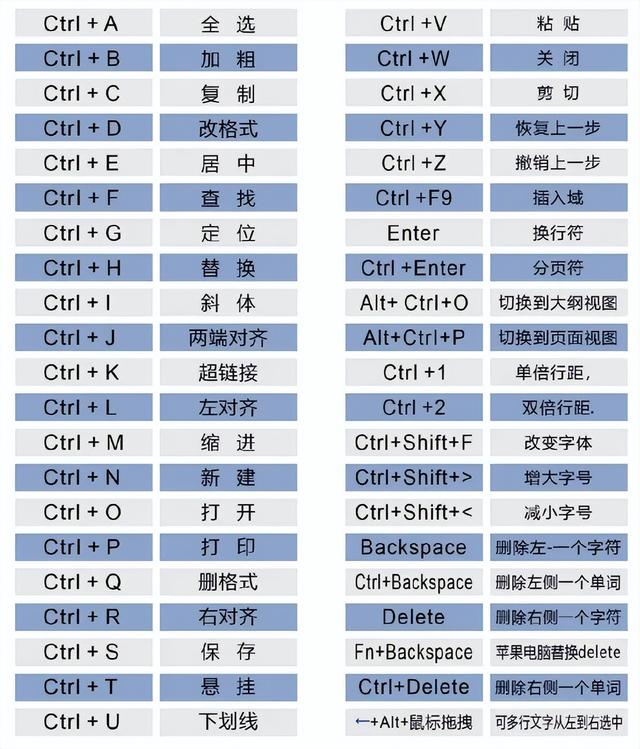
02 高效文件管理
Windows系统中的“库”功能是一个被很多人忽视但极其强大的工具。
它允许你将分散在不同位置的文件夹整合成一个虚拟的集合,比如将工作文档、图片、音乐等分别归类到各自的库中,便于统一管理和访问。
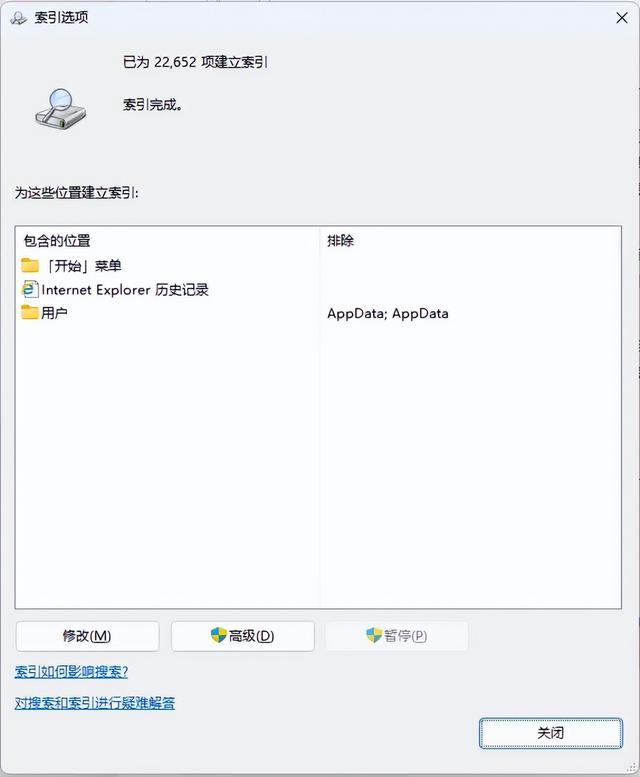
很多朋友电脑里图片一定很多,随着图片数量的激增,如何高效地管理和整理这些图片成为了一个挑战,学会将图片批量分类管理非常重要。
迅捷图片转换器是一款多功能的图片处理软件,具有图片格式转换、图片压缩等功能,支持多种图片格式的转换,图片压缩可根据需求压缩图片大小,非常方便。
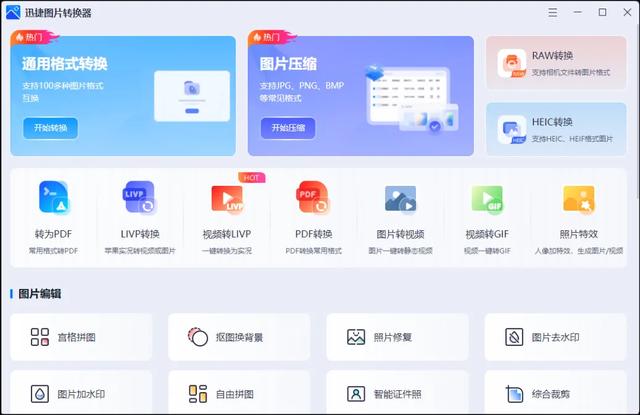
首先在软件的主界面,找到“批量处理”功能模块区,点击“批量分类”功能,点击“添加图片”按钮将需要分类的图片导入到软件中;
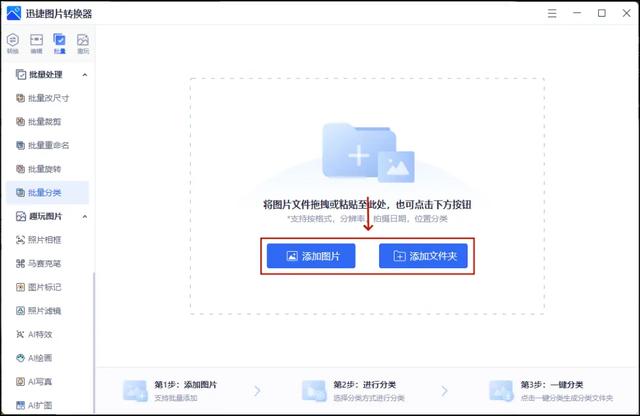
进入图片分类页面,软件提供了多种分类方式,包括格式、分辨率、拍摄日期和位置等,选择分类的类型,完成后点击“一键分类”即可完成。
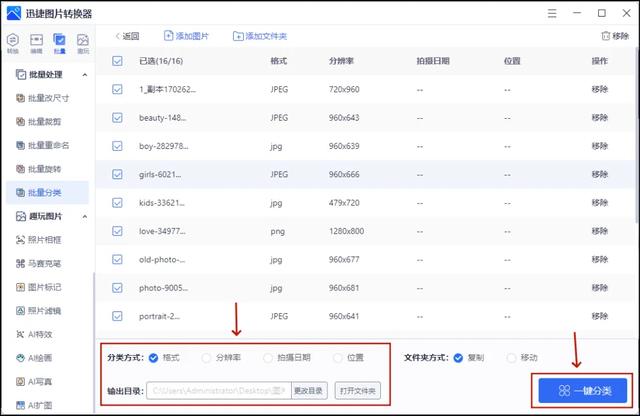
03 虚拟桌面
Windows 10及更高版本引入了虚拟桌面(Task View)功能,允许你创建多个桌面环境,每个桌面可以放置不同的应用程序和窗口,实现工作、学习、娱乐等场景的完美隔离。
通过Win+Tab快捷键可以打开Task View视图,点击“新建桌面”即可创建一个新的虚拟桌面。这一功能对于需要同时处理多个项目或任务的用户来说,简直是效率神器。

04 任务管理器
当你的电脑运行变得缓慢,你不知道是哪个进程占用了过多的资源时,只需按下“Ctrl+Shift+Esc”,任务管理器就会立即展现在你面前。
你可以查看所有正在运行的进程,并根据需要结束或优化它们。此外,任务管理器还提供了实时的CPU、内存、磁盘和网络使用情况,让你随时了解系统资源的分配情况。
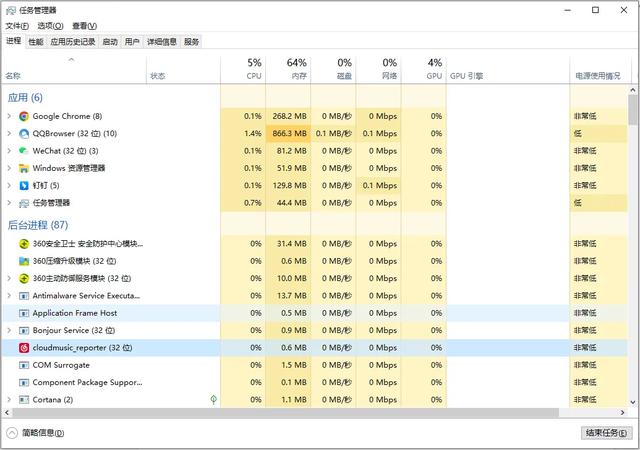
掌握上述四个实用技巧,无论是日常办公还是休闲娱乐,你的电脑都能享受到更加流畅、高效的体验。
